
Problemet ” ASUS bærbar vil ikke tænde ” rapporteres af mange brugere, da den bærbare computer sidder fast på ASUS-skærmen, mens de forsøger at logge på. Dette irriterende problem rapporteres af mange brugere, og ifølge dem er problemet opdelt i 2 forskellige tilfælde:
- ASUS bærbar vil ikke tænde, men lyset er tændt.
- ASUS bærbar vil ikke tænde. Ingen lys.
Nå, dette er et almindeligt problem og ikke kun set med ASUS bærbare computere, men DELL bærbare brugere rapporterede også dette problem. Så Dell-brugere kan læse vores guide til at rette op på, at Dell bærbare computere ikke tænder problemet.
Der er mange forskellige årsager til ASUS laptop-problemet. Og efter at have undersøgt, har vi dækket nogle mulige rettelser, der fungerede for mange brugere.
Men før du går direkte til rettelserne, er det vigtigt for dig at forstå, hvad der er de almindelige syndere, der er ansvarlige for, at ASUS Laptop ikke tænder problemet.
Hvorfor tænder min Asus Laptop ikke?
Hovedårsagen til, at ASUS bærbare computer ikke tænder, er ingen opladningsproblemer eller det drænede, beskadigede eller afladede batteri. Men der er også andre grunde, se nedenfor
Beskadigelse af AC-adapteren – Hvis AC-adapteren er blevet beskadiget, er det højst sandsynligt, at dette forårsager problemet. Så tjek, om der er nogen skade på AC-adapterkablet, eller udskift det med en anden AC-adapter.
Utilstrækkelig strømforsyning – Strømforsyningsproblemer eller udsving kan også resultere i, at den bærbare computers batteri ikke oplades. Så sørg for, at din bærbare computer oplades korrekt.
Bærbare eksterne enheder – De eksterne enheder, der er tilsluttet din bærbare computer, kan også resultere i, at ASUS bærbare computer ikke tænder problemet. Fjernelse af hele perifere enheder som internetkabel, USB-enheder, hukommelseskort osv. kan virke for dig.
Hardware-/softwareproblemer – Nogle gange kan hardware- eller softwareproblemet, som din bærbare computer står over for en slags interne problemer og nægte at starte op. I dette tilfælde kan det fungere for dig at udføre en RAM-nulstilling eller en hård nulstilling.
Batteriproblemer – Din bærbare computers batteri kan være stødt på nogle problemer, så fjern batteriet (gælder for den aftagelige batterimodel) og brug AC-adapteren direkte til at oplade din bærbare computer eller geninstaller batteriet.
Nu som du er godt klar over de almindelige syndere her, har vi kortlistet de potentielle rettelser til at løse problemet:
Situation 1 – ASUS bærbar vil ikke tænde, men lyset er tændt
Strømindikatoren er indikatoren for den bærbare computer, og hvis den er tændt, vil ASUS bærbare computer dog ikke tænde, så er der en mulighed, fordi nogle af komponenterne bliver beskadiget eller på grund af en form for fejl.
Under alle omstændigheder kan det virke for dig at prøve nedenstående hurtige tricks til at løse problemet.
1 – Tryk på Fn + F7-tasterne – Dette hjælper dig med at tænde eller slukke for den bærbare computerskærm. Dette vil hjælpe dig med at undersøge, om din skærm er slukket ved et uheld.
2 – Tryk på Fn + F6-tasterne – Der kan være et lysstyrkeproblem, så øg skærmens lysstyrke ved at trykke på Fn +F6-tasterne på din bærbare computer og tjek, om dette virker for dig.
3 – Tryk på Fn + F8 nøgler – Well denne løsning jeg s for de brugere, der ikke har tilsluttet en ekstern enhed eller din eksterne enhed svarer ikke. Eller tilslut en ekstern skærm til din ASUS bærbare computer og skift mellem den originale skærm og den skærm, der er tilsluttet, ved at trykke på Fn+F8-tasten .
4 – Nulstil skærmindstillingerne – Prøv at nulstille skærmindstillingerne, da en form for fejlkonfiguration af indstillinger kan være årsag til problemet. Tryk på Windows + Ctrl + Shift + B for at gøre det og kontroller, om problemet er løst.
Hvis de givne hurtige tricks ikke virker for dig, skal du følge de givne fejlfindingsløsninger for at løse, at ASUS bærbare computer ikke tænder problemet.
Situation 2 – ASUS bærbar vil ikke tænde lys
Dette er et alvorligt problem, da strømindikatoren ikke er tændt eller blinker betyder, at din bærbare computer står over for et alvorligt problem, som f.eks. at AC-adapteren og netledningen ikke fungerer korrekt.
Problemet kan være hvad som helst, så prøv nedenstående løsninger én efter én. Løsningen følger og vil helt sikkert arbejde for at løse ASUS laptop, der ikke tænder problemet.
Hvad skal man gøre, når ASUS Laptop ikke tænder?
Løsning 1 – Basis Fejlfinding
Først foreslås det at prøve den grundlæggende fejlfinding for at løse problemet
Kontroller, at den bærbare computer oplader – Kontroller, om den bærbare computer oplader eller ej, mens du tilslutter opladningskablet til den bærbare computer, hvis et lys blinker, så er det tydeligt, at opladeren fungerer fint. Men hvis lyset ikke blinker, kan der være et problem med opladningen, og derfor vil den bærbare computer ikke tænde. Prøv at bruge en anden oplader for at kontrollere, om problemet er med opladeren.
Tjek laptop-batteriet – Her foreslås det at tjekke laptop-batteriet, dette virker for mange brugere. Hvis dit batteri til din ASUS laptop er aftageligt, skal du fjerne det fra din bærbare computer og derefter indsætte det i en anden bærbar computer.
Og hvis dette virker, hvis en anden bærbar computer fungerer korrekt, er problemet muligvis ikke med batteriet. Men hvis det ikke virker, er det klart, at problemet er med dit batteri.
Desuden, hvis batteriet er uaftageligt, så tag din bærbare computer til det nærmeste servicecenter eller en professionel.
Tjek for hardwareproblemer – Som sagt nogle gange kan hardwaren, der ikke fungerer, eller beskadiget eller beskadiget hardware også forårsage, at ASUS bærbare computer ikke tænder. Nå, denne løsning er kun anvendelig, hvis du er i stand til at tænde for den bærbare computer.
Løsning 2 – Fjern hele eksterne enheder
Tjek, om der er tilsluttet mange forskellige eksterne enheder til din bærbare computer, såsom tastaturer, scannere, USB’er, mus , printere og andre.
Så kan disse perifere enheder forårsage problemer, mens du starter den bærbare computer. Så for at løse, at ASUS Laptop ikke tænder, skal du frakoble de eksternt tilsluttede enheder og kontrollere, om din ASUS bærbare computer tænder eller ej.
Hvis dette virker for dig, så godt og godt, men hvis du stadig står over for det samme problem, kan du tilslutte enhederne igen.
Løsning 3 – Tilslut ekstern skærm
Nå, der er en mulighed for, at din bærbare computers skærm kan blive beskadiget og derfor ikke fungerer korrekt. Så for at identificere, om problemet er med skærmen, skal du tilslutte din bærbare computer til en ekstern skærm.
Og efter at have tilsluttet den eksterne skærm, begynder du at se billedet eller ASUS-logoet, når du starter, så er det klart, at problemet er med skærmen.

Du skal tage din bærbare computer med til en tekniker eller dit bærbare servicecenter for at få skærmen repareret. Desuden, hvis en ekstern skærm står over for det samme problem, er problemet uden din bærbare computer og ikke skærmen.
I dette tilfælde skal du prøve den næste potentielle løsning for at løse problemet.
Løsning 4 – Prøv hård genstart
Hård genstart af den bærbare computer fungerede for mange ASUS bærbare brugere for at løse problemet. Så følg instruktionen for at gøre det:
- Genstart din bærbare computer, og tryk på F9-tasten, mens ASUS-logoet vises
- Og når Windows Boot Manager-skærmen vises, skal du trykke på Enter
- Vælg derefter sproget og andre præferencer efter dit ønske > og klik på knappen Næste
- Nu vil du se de nedenfor opført tre muligheder at vælge en og klik på Næste -knappen
- Gendan kun Windows til første partition
- Gendan Windows til hele HD
- Og gendan Windows til hele HD med to partitioner
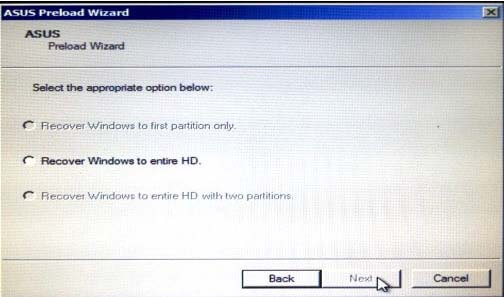
- Her skal du følge instruktionerne på skærmen for at fuldføre den hårde genstartproces.
Når processen er færdig, skal du kontrollere, om problemet er løst, ellers gå til den næste løsning.
Løsning 5 – Geninstaller RAM
Hvis ingen af de ovennævnte løsninger virker for dig, er der en mulighed for, at din RAM bliver beskadiget eller defekt, og på grund af dette tænder den bærbare computer ikke.
Der er mulighed for, at RAM ikke er installeret korrekt, eller at RAM-slot bliver beskadiget . Så tag din RAM langsomt ud og rengør den med en blød fugtig klud.
Kontroller, om slotten er beskadiget eller ej, prøv nu at fjerne og geninstallere RAM’en og bekræft, at du har placeret den korrekt.
Gør dit Windows-system fejlfrit
Windows-pc/laptop har en tendens til at blive langsommere efter en vis periode, den begynder at køre langsomt eller begynder at vise forskellige genstridige fejl. Så i dette tilfælde foreslås det at scanne dit system med PC Reparation Værktøj
Dette er et multifunktionelt værktøj, der stikker ud ved at scanne, når du opdager og løser forskellige computerfejl og problemer. Dette er i stand til at løse problemer med forskellige mærker af bærbare computere og pc’er.
Ikke kun ASUS, med dette kan du løse forskellige fejl som DLL-fejl, BSOD-fejl, applikationsfejl, forhindre filtab, beskytte dit system mod virus- eller malwareinfektion og reparere beskadigede systemfiler og mange andre.
Det er nemt at downloade, bare download og installer værktøjet, resten udføres automatisk.
Få PC Reparation Værktøj, til rette op PC fejl og optimere dens ydeevne
Konklusion:
ASUS er en populær bærbar computer, tablet, desktop, smartphone, bundkort og andre producentteknologier. Og brugt af millioner af brugere over hele kloden.
Men for nylig vil ASUS bærbare computer ikke tænde problemet er rapporteret af de mange brugere. Så her havde den forsøgt at shortliste alle de potentielle fejlfindingstrin for at rette det.
Sørg for at følge løsningerne givet én efter én, indtil du finder den, der virkede for dig. Håber artiklen virkede for dig, men hvis der er noget, jeg gik glip af, så kan du dele med os på vores @ Facebook- side
Held og lykke..!
Hardeep has always been a Windows lover ever since she got her hands on her first Windows XP PC. She has always been enthusiastic about technological stuff, especially Artificial Intelligence (AI) computing. Before joining PC Error Fix, she worked as a freelancer and worked on numerous technical projects.